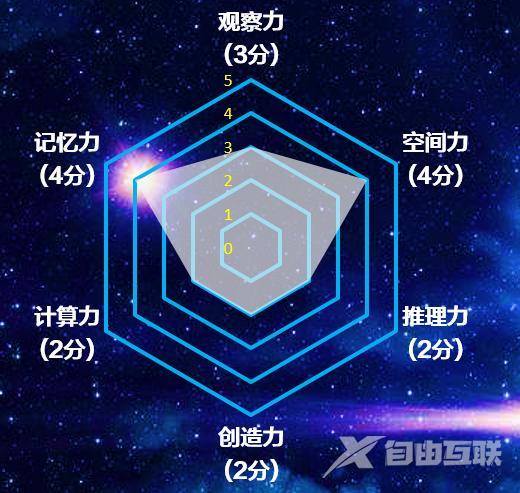最强大脑第二季开播,第二轮比赛里面有A,B项目,每个项目考验选手的能力不一样,其中A挑战龟文骨迹的能力分布图如下所示: 这个像雷达一样,称之为雷达图。在Excel中也可以进行
最强大脑第二季开播,第二轮比赛里面有A,B项目,每个项目考验选手的能力不一样,其中A挑战龟文骨迹的能力分布图如下所示:

这个像雷达一样,称之为雷达图。在Excel中也可以进行绘制,今天就分享这个技巧
❶首先准备数据源,然后点击插入菜单栏,选择,雷达图,选择填充雷达图,如下所示:
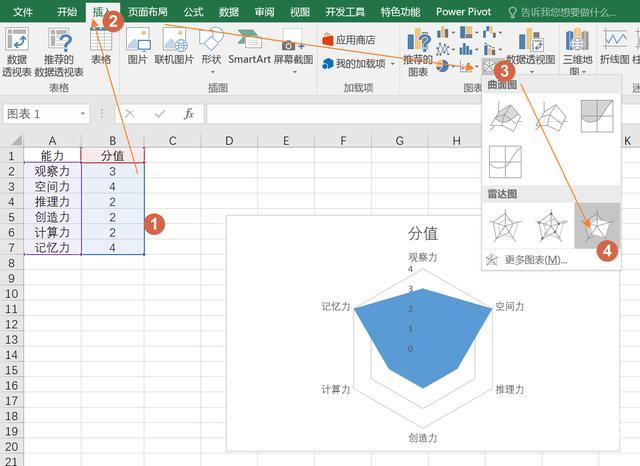
❷选择坐标轴选择,将边界最小值更改为0,最大值更改为5,主要更改为1,然后将字体调整为黄色。如下所示:
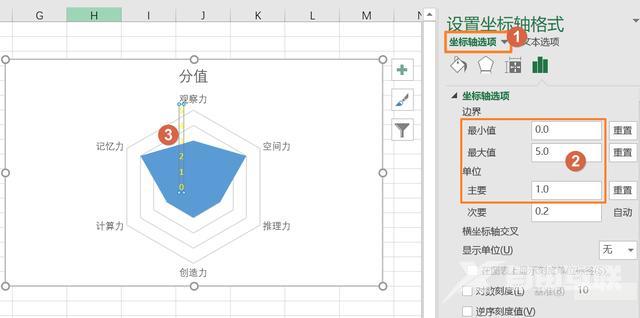
❸选择系列选项,选择标记,将填充更改为纯色填充,将颜色调整为灰白色,透明度调整到33%
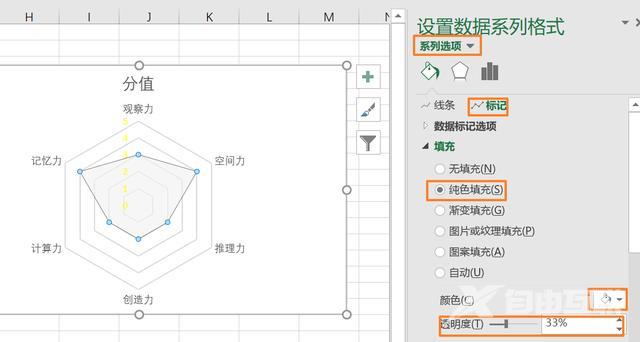
❹找一张合适的素材当做背景,科幻一点的就可以了

将图片插入至表格中,选中雷达图的边缘,将填充和边框都设置为无
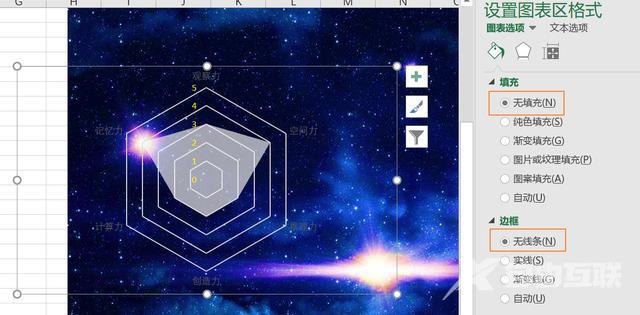
❺选中主要网格线,将颜色调整为浅蓝,如下所示:
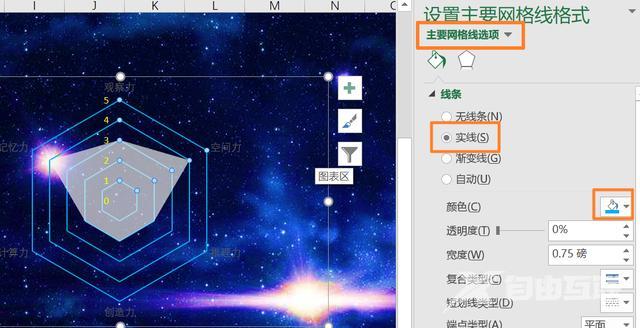
❻建立一个辅助列,输入公式:=A2&CHAR(10)&"("&B2&"分)"
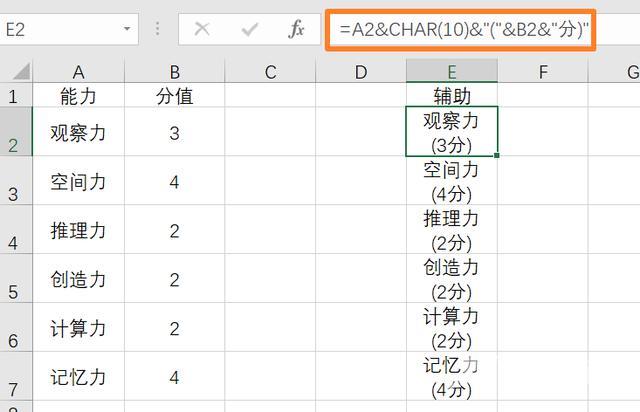
然后将E列辅助列的值,选择性粘贴至A列,A列打开自动换行,使得原始数据源的数据变成:
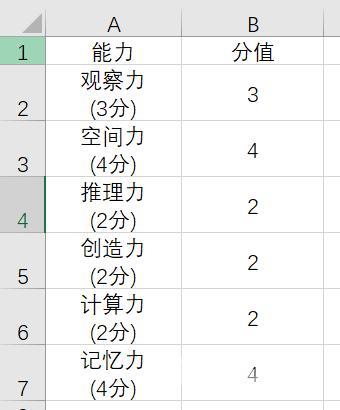
选中图表中这部分的数据,将字体更改为白色,粗一点的字体
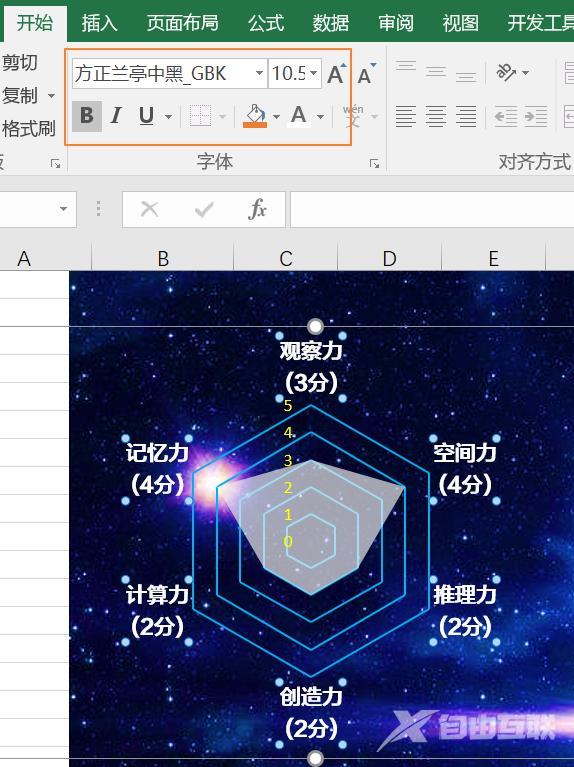
整体然后得到的效果如下所示: